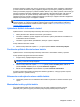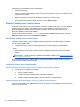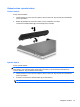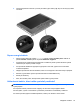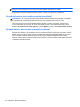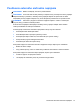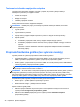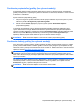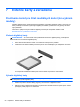HP Notebook PC User Guide - Windows 8
Počítač je napájaný z batérií vždy, keď nie je pripojený k externému zdroju napájania. Výdrž batérie
je rôzna a závisí od nastavení správy napájania, programov spustených v počítači, jasu obrazovky,
externých zariadení pripojených k počítaču a ďalších faktorov. Ak ju máte v počítači, bude sa vždy po
pripojení počítača k sieťovému napájaciemu zdroju nabíjať a zároveň bude chrániť vašu prácu pri
prerušení napájania. Ak počítač obsahuje nabitú batériu a je napájaný z externého sieťového
napájania pomocou sieťového napájacieho adaptéra, počítač sa po odpojení sieťového napájacieho
adaptéra od počítača prepne na napájanie z batérie.
POZNÁMKA: Po odpojení sieťového napájania sa jas obrazovky automaticky zníži, aby sa šetrila
životnosť batérie. Vo vybraných modeloch počítača možno prepnúť medzi grafickými režimami s
cieľom zvýšiť životnosť batérie. Ďalšie informácie nájdete v časti
Prepínateľná/duálna grafika (len
vybrané modely) na strane 48.
Vyhľadanie ďalších informácií o batérii
Aplikácia Pomoc a technická podpora obsahuje tieto nástroje a informácie o batérii:
●
Nástroj Kontrola stavu batérie na testovanie výkonu batérie
●
Informácie o kalibrácii, správe napájania a informácie o správnej starostlivosti a uskladnení na
maximalizáciu životnosti batérie
●
Informácie o typoch batérií, špecifikáciách, životných cykloch a kapacite
Postup získania informácií o batérii:
▲
Na domovskej obrazovke napíšte help a vyberte položku Pomoc a technická podpora.
Používanie aplikácie Kontrola stavu batérie
Aplikácia Pomoc a technická podpora obsahuje informácie o stave batérie vloženej v počítači.
Postup spustenia programu Kontrola stavu batérie:
1. Pripojte sieťový napájací adaptér k počítaču.
POZNÁMKA: Ak má program Kontrola stavu batérie fungovať správne, počítač musí byť
napájaný z externého zdroja napájania.
2. Na domovskej obrazovke napíšte control a vyberte položku Ovládací panel. Kliknite na
položku Hardvér a zvuk a potom na položku Možnosti napájania.
3. Kliknite na kartu Napájanie a potom kliknite na položku Kontrola stavu batérie.
Program Kontrola stavu batérie skontroluje stav batérie a jej článkov, či fungujú správne a potom
pripraví hlásenie o výsledku kontroly.
Zobrazenie zostávajúceho stavu nabitia batérie
▲
Ukazovateľ posuňte na ikonu indikátora stavu batérie na paneli úloh v oblasti oznámení úplne
vpravo.
Maximalizácia doby vybitia batérie
Čas vybitia batérie závisí od funkcií počítača, ktoré sa počas napájania z batérie využívajú.
Maximálny čas vybitia sa vplyvom prirodzenej straty kapacity batérie postupne skracuje.
Napájanie z batérie 41